Al giorno d'oggi lo smartphone ha svolto un ruolo sempre più importante nella nostra vita quotidiana. Possiamo usare iPhone per telefonare e metterci in contatto con amici in tutto il mondo, navigare in Internet, ordinare pizze, chiamare un taxi e altro ancora. In momenti significativi potresti iniziare a pensare se puoi registrare una telefonata su iPhone. Ma non è facile farlo poiché Apple è piuttosto severa quando si tratta della privacy e della sicurezza delle informazioni dei suoi utenti. Nonostante questo fatto, è ancora del tutto possibile trovare alcuni strumenti e registrare una telefonata su iPhone facilmente. Continua a leggere per ottenere tutti i suggerimenti.

- Parte 1. È legale registrare una telefonata o no?
- Parte 2. 5 modi per registrare le telefonate su iPhone
- Parte 3. Domande frequenti sulla registrazione delle telefonate su iPhone
Parte 1. È legale registrare una telefonata o no?
Prima di iniziare, è importante e necessario capire se è legale registrare una telefonata. In breve, ci sono buone probabilità che sia legale se sei un partecipante attivo alla telefonata, ed è necessario che tu abbia il permesso di altri partecipanti per registrare la telefonata. Se non lo sei, è decisamente illegale. Puoi risparmiare minuti per conoscere informazioni più dettagliate su leggi sulla registrazione delle telefonate su Wikipedia e puoi anche trovare una seconda fonte per le leggi locali. Dopo aver confermato che è legale registrare una telefonata sul tuo iPhone, puoi continuare a leggere per iniziare.
Parte 2. 5 modi per registrare le telefonate su iPhone
1. Utilizzando iOS Screen Recorder su PC
Apeaksoft Screen Recorder iOS è un'app desktop in grado di eseguire il mirroring di iPhone/iPad/iPod su PC in modalità wireless e sicura senza un cavo USB, quindi puoi eseguire lo streaming e registrare la telefonata sul tuo iPhone e salvarla sul PC. Controlla le sue potenti funzionalità di seguito:
- Eseguire il mirroring dei dispositivi iOS su PC in modalità wireless tramite AirPlay.
- Registra attività sullo schermo in tempo reale per la condivisione.
- Supporta dispositivi Windows 11/10/8/7 e iOS con iOS 18/17/16/15, ecc.
- Offri un'esperienza di registrazione telefonica fluida senza alcun ritardo.
Come registrare una telefonata su iPhone con iOS Screen Recorder
Passo 1 Connetti iPhoneCollega il tuo iPhone e computer allo stesso WiFi, quindi esegui iOS Screen Recorder sul tuo computer.
 Passo 2 Apri AirPlay
Passo 2 Apri AirPlaySul tuo iPhone, scorri dalla parte inferiore dello schermo per aprire il Centro di controllo. Tocca e attiva "AirPlay" o "AirPlay Mirroring"> "Apeaksoft iOS Screen Recorder"E abilitare" Mirroring ".
 Passo 3 Inizia a registrare la telefonata su iPhone
Passo 3 Inizia a registrare la telefonata su iPhoneFai clic sul pulsante a destra sul cerchio sullo schermo dell'iPhone per avviare il mirroring del tuo iPhone su PC. Quindi puoi iniziare a fare una telefonata con il tuo iPhone e tutta la conversazione verrà registrata con il registratore dello schermo iOS di Apeaksoft.
- PRO:
- Offre un'interfaccia chiara e semplice per la registrazione in modo da poter godere dell'effetto potenziato.
- Fornisce molteplici funzioni come la visualizzazione del gameplay, la presentazione educativa, il casting di film e altro ancora come desideri.
- È possibile personalizzare le impostazioni del software su video e audio in base alle proprie esigenze.
- Supporta video HD in diversi formati per la versione di output quando salvi i tuoi file.
- Lo troverai facile da usare e affidabile da seguire a lungo termine
- Contro:
- Questo strumento avvantaggia al massimo gli utenti dai PC.
2. Utilizzo di QuickTime Player su Mac
Se sei un utente Mac, puoi provare QuickTime Player sul tuo iPhone o FaceTime chiama. Ma devi notare che funziona solo quando parli sul tuo iPhone direttamente in modalità altoparlante. Ciò significa che non è possibile registrare la telefonata quando si sceglie una modalità cuffia. E ci saranno più limitazioni se invece provi a rispondere alla chiamata sul tuo Mac. Tuttavia, puoi controllare i passaggi dettagliati di seguito per registrare una telefonata su iPhone con QuickTime Player.
Passo 1 Quando ricevi una chiamata in arrivo o fai una chiamata in uscita su iPhone, assicurati che il tuo iPhone sia in modalità altoparlante. Puoi anche selezionare il tuo Mac come sorgente degli altoparlanti.
Passo 2 Avvia QuickTime Player su Mac e seleziona l'opzione "Nuova registrazione audio" sotto File nella parte superiore della barra dei menu.
Passo 3 Fare clic sulla freccia rivolta verso il basso accanto al pulsante rosso "Registra" e selezionare "Microfono interno". Quindi fai clic sul pulsante di registrazione per avviare la registrazione della telefonata sul tuo iPhone. Per favore, resta vicino al tuo Mac in modo che possa captare tutto chiaramente. Al termine, fare clic sul pulsante Interrompi.

- PRO:
- Non ti preoccupi di scaricare app o software utilizzando questa funzione integrata.
- È compatibile con tutti i dispositivi con un sistema iOS e ti salva dai problemi di conversione.
- Le esigenze di sicurezza e privacy sono soddisfatte con alcune limitazioni di registrazione quando si effettua una telefonata.
- Contro:
- Gli utenti Windows non avranno accesso per ottenere il permesso di registrare su QuickTime Player.
- Dovrai cercare di meglio registratori dello schermo desktop quando devi parlare in cuffia o rispondere alle chiamate sul tuo Mac che è limitato alla registrazione ora.
3. Utilizzando Google Voice
Google Voice è un servizio gratuito di segreteria telefonica e chiamate disponibile negli Stati Uniti, Canada, Francia, Spagna, Paesi Bassi, Regno Unito, ecc. Con il servizio riceverai un numero di telefono statunitense gratuito insieme a una casella di posta vocale. Ed è gratuito effettuare chiamate nazionali mentre le chiamate internazionali verranno addebitate. Tieni presente che devi prima creare un account con il tuo account Google esistente.
Passo 1 Individua la home page di Google Voice e accedi con il tuo account Google.
Passo 2 Segui le istruzioni per scegliere un numero di Google Voice nella città o nel prefisso che desideri.
Passo 3 Installa l'app Google Voice sul tuo iPhone e completa la configurazione con il tuo nuovo numero Google Voice.
Passo 4 Dopo aver configurato Google Voice sul tuo iPhone, vai nuovamente alla pagina web di Google Voice e fai clic sul pulsante Impostazioni nella parte superiore dello schermo. Scorri verso il basso fino a Bandi sezione e assicurarsi che Opzioni di chiamata in arrivo è acceso.
Passo 5 Ora puoi registrare qualsiasi telefonata in arrivo su iPhone premendo il numero “4” sulla tastiera del tuo telefono durante la chiamata.
Passo 6 Per interrompere la registrazione della telefonata, basta premere nuovamente "4". Google salverà automaticamente la conversazione nella tua casella di posta, dove potrai trovare tutte le tue registrazioni.
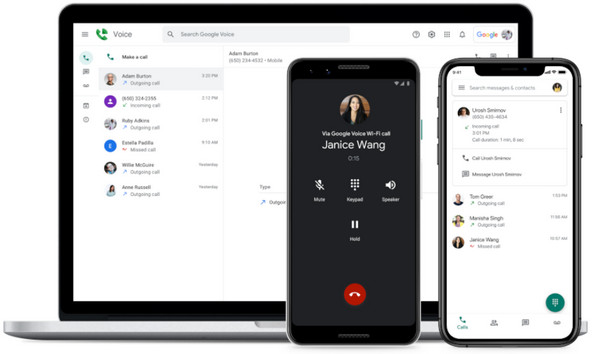
- PRO:
- Google Voice è un registratore di chiamate gratuito per iPhone in grado di registrare facilmente le chiamate in arrivo.
- È facile accedere e ascoltare le registrazioni nella pagina "Segreteria" in Google Voice.
- Contro:
- Puoi registrare chiamate telefoniche in arrivo su iPhone solo con l'aiuto di Google Voice, non in uscita.
- Ci sarà una voce automatica che notifica a entrambe le parti la registrazione della telefonata quando la registrazione viene avviata e interrotta. Se vuoi registrare segretamente una telefonata su iPhone, non è una buona scelta.
4. Utilizzando TapeACall Pro
Il modo più conveniente per registrare le telefonate su iPhone è utilizzare un'app appositamente progettata a tale scopo. TapeACall Pro è un'applicazione di questo tipo che consente agli utenti di iPhone di registrare le chiamate che stai già effettuando o le chiamate che stai per effettuare.
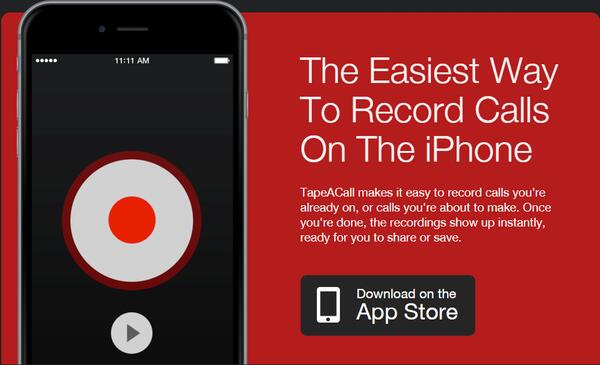
Passo 1 Avvia TapeACall prima di rispondere a una chiamata in arrivo o effettuare prima una chiamata in uscita sul tuo iPhone.
Passo 2 Toccare il Record tasto e poi Call pulsante sullo schermo.
Passo 3 Se desideri una registrazione delle chiamate in arrivo, scegli Unisci chiamate opzione e il sistema abbinerà la tua telefonata con la linea di registrazione insieme.
Ma se si tratta di una chiamata in uscita, devi premere Aggiungi chiamata pulsante e trova prima il tuo oratore mirato. Quindi puoi continuare a scegliere Unisci chiamate come sopra e preparati per la registrazione.
- PRO:
- Puoi registrare sia le chiamate in entrata che quelle in uscita sul tuo iPhone.
- Non ci sono limiti al tempo di registrazione né al numero di registrazioni. Non ci sono neanche commissioni al minuto.
- Le registrazioni possono essere facilmente condivise su Dropbox, Evernote, Google Drive e social media.
- TapeACall ti consente di registrare segretamente una telefonata su iPhone senza avvisare l'altra parte.
- Contro:
- Questa app di registrazione delle chiamate per iPhone è gratuita solo per la versione di prova di 7-days. Costa $ 29.99 / anno.
5. Utilizzando Rev Call Recorder
Rev Call Recorder è un registratore di chiamate per iPhone gratuito e professionale che ti aiuta a registrare le chiamate in entrata e in uscita sul tuo iPhone. È una scelta perfetta per interviste telefoniche e chiamate di lavoro. Rev offre anche un servizio di trascrizione per $ 1 al minuto.

Passo 1 Segui le istruzioni sullo schermo e completa la configurazione come richiesto dall'app.
Passo 2 Nella schermata seguente, puoi vedere il Avvia chiamata registrata in basso come pulsante verde. Premilo e preparati.
Passo 3 Immettere il numero di telefono della chiamata in uscita che si desidera registrare e toccare Call pulsante allora. Se sei già al telefono per una chiamata in arrivo, l'app corrisponderà automaticamente e passerà al passaggio successivo.
Passo 4 Nella schermata di chiamata, scegli Unisci chiamate per avviare la registrazione. E sei libero di farlo Aggiungi chiamata per altri altoparlanti se necessario.
- PRO:
- Questo registratore di chiamate gratuito per iPhone non ha costi di abbonamento o nascosti e non vi è alcun limite alla lunghezza o ai numeri di registrazione.
- Puoi scaricare il file audio registrato e fare quello che vuoi con esso.
- Contro:
- Questo servizio gratuito di registrazione delle chiamate è attualmente disponibile solo negli Stati Uniti.
Software professionale per utenti Mac e Windows
Se stai cercando un software professionale e sicuro sul tuo PC per registrare file audio, comprese telefonate, memo vocali o qualunque cosa tu preferisca, non puoi perderti Apeaksoft Screen Recorder. È il metodo migliore per te registra lo schermo dell'iPhone senza jailbreak. Nel frattempo, è un potente registratore telefonico con trasmissione, registrazione e modifica dello schermo in un unico passaggio. Sono forniti due canali (codice PIN o codice QR) per una connessione facile e una registrazione veloce.

4,000,000+ Download
Supporta la registrazione audio su Mac e PC Windows.
Fornisci file di alta qualità per la versione di output.
Registra qualsiasi contenuto desideri, incluso Zoom riunione, chiamate video/audio su cellulare e computer, presentazioni, gameplay, ecc.
Proteggi la tua privacy senza avvisi durante la registrazione.
Parte 3: Domande frequenti sulla registrazione delle telefonate su iPhone
Come registrare una telefonata su iPhone?
Puoi provare i metodi 5 utilizzando la funzione integrata o altri strumenti forniti in questo post. Sia che registri le telefonate in entrata e in uscita su iPhone con o senza app, non dimenticare mai di garantire prima la legalità della tua registrazione.
Come registrare le chiamate su iPhone senza app?
Basta provare Apeaksoft iOS Screen Recorder e risparmia tempo alla ricerca di un sistema supportato sia da Mac che da Windows.
Come posso registrare una chiamata sul mio iPhone a loro insaputa?
Puoi raggiungere questo obiettivo tramite app o software di terze parti senza avvisi per un altro oratore sul telefono come Apeaksoft iOS Screen Recorder, NastroAcall, Rev Call Recorder Rev, ecc.
conclution
Abbiamo consigliato 5 soluzioni su come registrare le telefonate su iPhone con/senza app, e abbiamo anche confrontato i loro pro e contro. Sia che tu voglia un registratore di chiamate gratuito per iPhone o che desideri registrare segretamente una telefonata su iPhone, puoi trovare la migliore app di registrazione delle chiamate per iPhone secondo le tue esigenze da questo articolo.




